Egyre többen használják a Zoom-ot nemcsak munkára, hanem távoli barátokra is. Lehet, hogy a járvány idején más országokban szerzett barátokat, és szeretné tartani a kapcsolatot.
Ha még szórakoztatóbbá szeretné tenni a találkozót, használhatja a Zoom alkalmazás széles választékát. Szórakoztathatja vendégeit, ha szórakoztató játékokat játszanak, amelyeken jót nevetnek. Lássuk, hogyan működnek a Zoom Apps.
A Zoom alkalmazások használata
A Zoom alkalmazásoknak köszönhetően a résztvevők egy beépített alkalmazással kommunikálhatnak a Zoom értekezleten. Egyszerűen indítson el egy Zoom-találkozót, mint általában. Kattintson az Alkalmazás lehetőségre a jobb alsó sarokban. Megjelenik egy oldalsó ablak, ahol láthatja a telepíteni kívánt alkalmazásokat, a másik lapon pedig új alkalmazásokat kereshet.
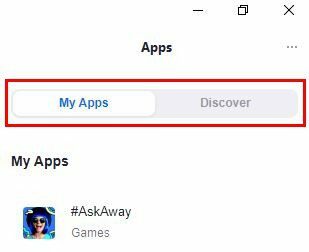
A Felfedezés lapon kipróbálhatja a felsorolt alkalmazások egyikét. Ha nem lát olyan alkalmazást, amelyet ki szeretne próbálni, kattintson az alján található linkre, amely a Zoom alkalmazáspiacra visz, ahol további alkalmazásokra kereshet.
Ha olyan alkalmazást lát a Felfedezés lapon, amelyet ki szeretne próbálni, kattintson az alkalmazásra, majd a kék hozzáadása gombra. A Zoom megnyit egy lapot az éppen használt böngészőben, és be kell jelentkeznie Zoom-fiókjába. Miután belépett, engedélyeznie kell az alkalmazást a hozzáféréshez a Zoom-fiókod.
Ezt követően az alkalmazás megnyílik a Zoom értekezlet egyik oldalsó ablakában, ahol kezdődhet a móka. Egyes játékok nem engedik kipróbálni őket, hacsak nem csatlakozik néhány ember. Ez egy hátránya, mert mi van akkor, ha egy játékot szeretne kipróbálni, hogy megnézze, szórakoztató-e egy jövőbeli Zoom-találkozón. De mivel egyedül nem próbálhatja ki, nem tudhatja, hogy szórakoztató-e vagy sem.
Könnyen megtalálhatja őket, amikor alkalmazásokat ad hozzá Zoom-fiókjához, mivel a Saját alkalmazások lapon lesznek. Az alkalmazást nem csak az oldalsó ablakban kell használnia; kattintson a kibontás lehetőségre, hogy az alkalmazásnak több helye legyen.
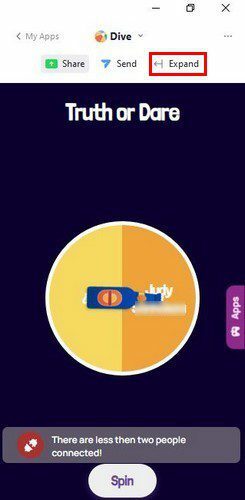
Ha végzett a játékkal, az összecsukás lehetőségre kattintva kicsinyítheti az ablakot.
Zoom App Marketplace
Ha meg szeretné tekinteni az összes alkalmazást, amelyet a Zoomban élvezhet, nyissa meg a App Marketplace. Az alkalmazást a felül található keresősáv használatával vagy a bal oldali kategóriákra kattintva keresheti.
Van még egy rész, melynek neve Work With. Kattintson arra a lehetőségre, amellyel a Zoom alkalmazással dolgoznia kell, hogy gyorsan megtalálja az adott kategóriába tartozó alkalmazásokat.
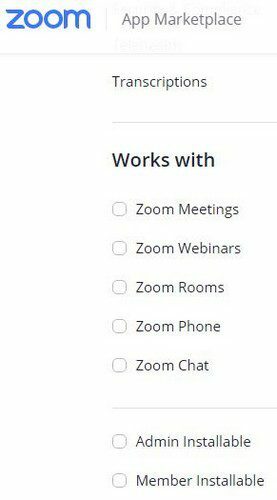
A Zoom alkalmazás eltávolítása
Kipróbáltad az alkalmazást, de nem az volt, amire számítottál, vagy egyszerűen már nincs rá szüksége. Mivel mindig jobb eltávolítani az alkalmazást, mint továbbra is hozzáférést adni az adataihoz, ideje eltávolítani. Távolítsa el az alkalmazást hozzáadta a bejelentkezést a Zoom-fiókjához a hivatalos webhely meglátogatásával. Miután bejelentkezett, kattintson a bal oldalon található Speciális lehetőségre.
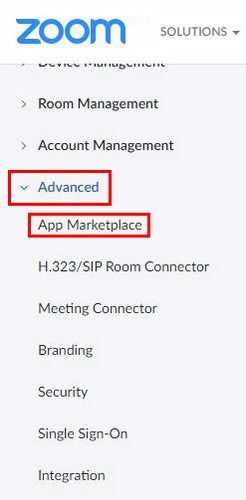
Amikor az App Marketplace elemre kattint, a rendszer felkér néhány dolog elfogadására. Ha rendben van, és úgy dönt, hogy folytatja, keresse meg a Kezelés lehetőséget a bal oldalon.
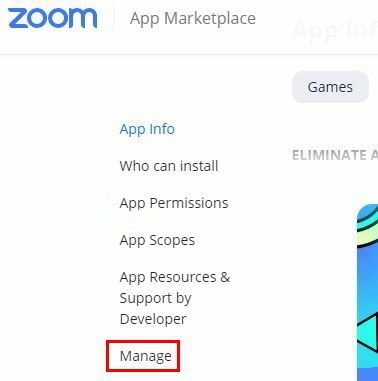
A Kezelés opcióban látnia kell azt az alkalmazást, amellyel engedélyt adott a Zoom-fiókjához. Az alkalmazástól jobbra az Eltávolítás lehetőségnek is látnia kell.

Ha nem látja az összes alkalmazást, amelyet az előző lépésekkel telepített, próbálja meg felkeresni a Zooms App Marketplace webhelyet. Jelentkezzen be, ha még nem tette meg, és kattintson a jobb felső sarokban található Kezelés lehetőségre. Ezután lépjen a Telepített alkalmazások elemre; a lehetőség a bal oldalon lesz, és kattintson az eltávolítani kívánt alkalmazások jobb oldalán található eltávolítás gombra.
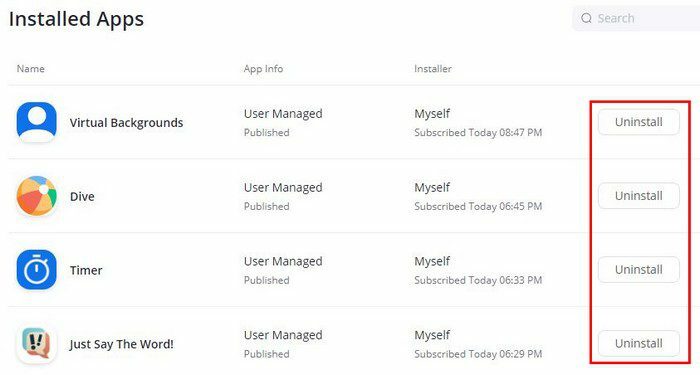
Amikor az Eltávolítás gombra kattint, meg kell adnia az alkalmazás eltávolításának okát. Nem tetszett, hogy be kell írni az okot, amikor az Egyéb elemre kattintasz (mivel a felsorolt okok egyike sem érvényesült). Nem fogja látni a kék eltávolítás gombot, amíg be nem írja az okot.
Következtetés
Ezen alkalmazások használatával megóvhatja a Zoom-találkozót az unalomtól. Nagy választék közül választhat, és akár aszerint is kereshet rájuk, hogy miért van rájuk szüksége. Gondolja, hogy sok alkalmazást fog telepíteni? Tudassa velem az alábbi megjegyzésekben, és ne felejtse el megosztani a cikket másokkal a közösségi médiában.